- 1【数据库】基于有效性确认的并发访问控制原理及调度流程,乐观无锁模式,冲突较少下的最优模型
- 2数据结构奇妙旅程之栈和队列
- 32023第十二届“认证杯”C题:雪崩预测|数学中国数学建模国际赛(小美赛)| 建模秘籍&文章代码思路大全_预测雪崩的发生时间、地点和原因,并优化人工触发雪崩的过程
- 4HarmonyOS学习路之开发篇—AI功能开发(关键字提取)
- 5Java+SSM+MySQL基于微信的在线协同办公小程序(附源码 调试 文档)_可以用ssm框架开发微信小程序码
- 6鸿蒙开发入门 | 开发第一个鸿蒙应用+页面跳转
- 7Python-滑雪大冒险【附源码】_滑雪大冒险代码python
- 8电脑WIFI消失,网卡驱动Intel(R) Wi-Fi 6 AX201 160MHz感叹号报错(已解决)_intel wifi6 ax201感叹号
- 9Yolov5、rtsp-server、ffmpeg、vlc,实现实时检测视频推拉流
- 10数据库课程设计-----------学生选课管理系统的设计_1. 学生管理:学生信息查询、插入、删除、修改等 2. 选课管理:选课信息查询、插入
3D Gaussian Splatting for Real-Time Radiance Field Rendering论文中代码复现及排错过程_pip install -e submodules/depth-diff-gaussian-rast
赞
踩
项目网址
第一次在自己电脑上配环境(MX350显卡)
环境配置
以下是最初电脑所安装的内容:
Anaconda3
2022.10-Windows-x86_64
CUDA
电脑只支持11.6,所以装的是11.6版本。
虚拟环境配置出错记录
使用git去克隆repository
git clone https://github.com/graphdeco-inria/gaussian-splatting --recursive
- 1
尽管挂了梯子,但是还是需要多次刷新才能成功克隆,不然会始终报错“网络重置”
创建虚拟环境
在项目文件夹使用conda指令,从.yml文件中创建虚拟环境
SET DISTUTILS_USE_SDK=1 # Windows only
conda env create --file environment.yml
- 1
- 2
这时可以成功安装以上所有包,并且创建虚拟环境,但是会在安装以下两个模块的时候报错,最开始一直以为是pip版本问题,在pip上花了很长时间都没有解决。
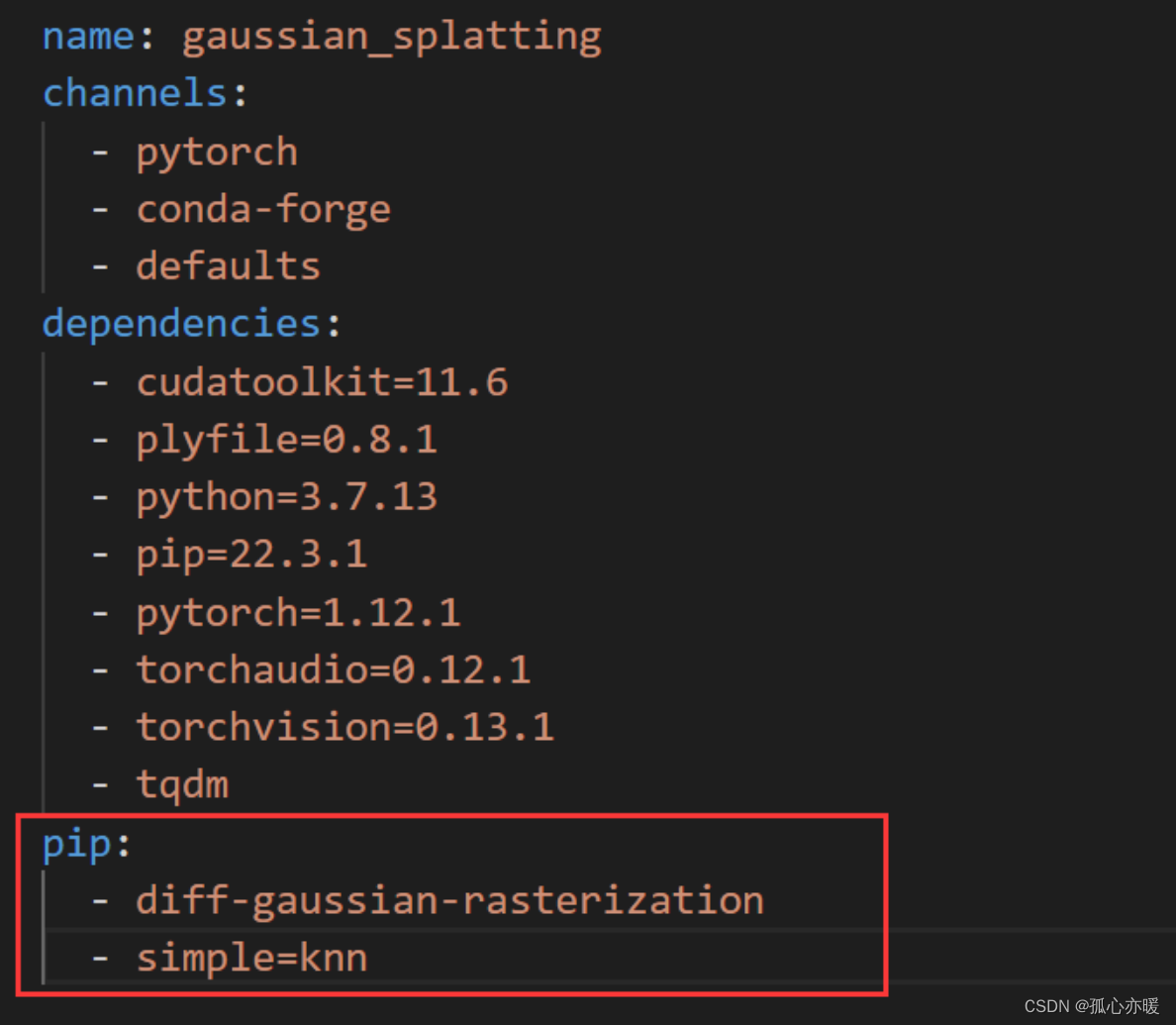
submodules无法安装
后来仔细研究报错内容,发现是无法打开CUDA文件夹中nvcc这个可执行文件,所以在CUDA上下功夫,这个时候注意到read me中有个软件要求:
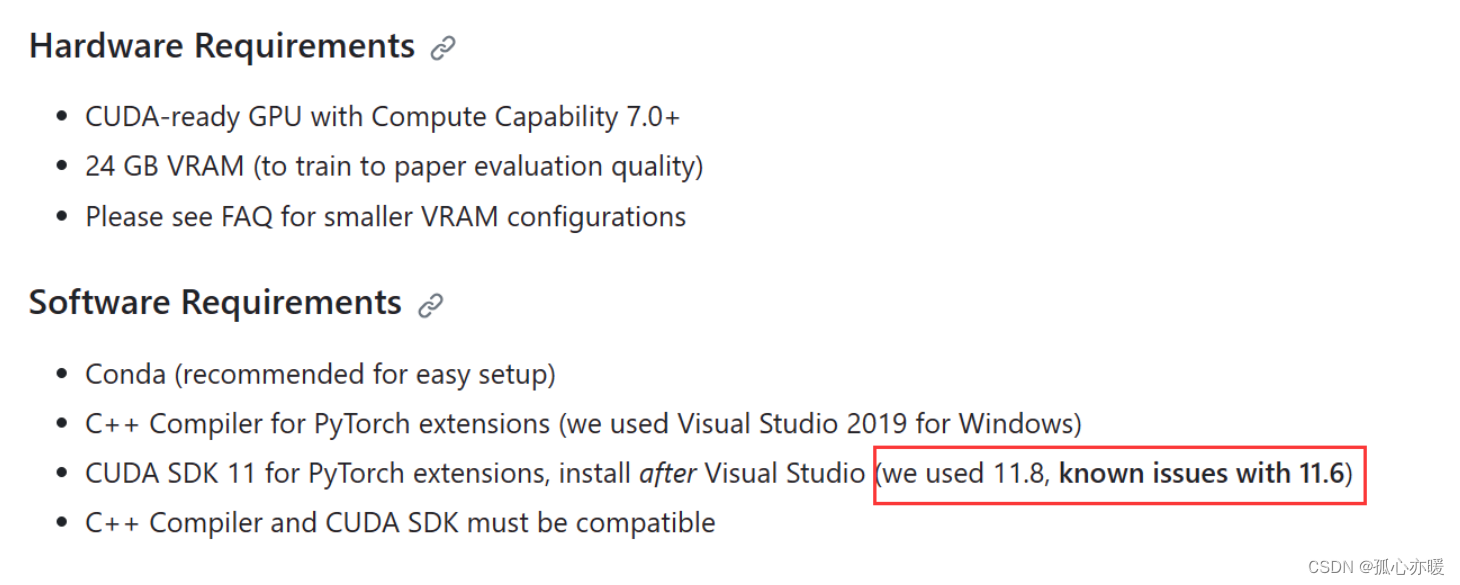
上面提到CUDA11.6版本存在issue,所以我把CUDA11.6版本删了干净,重新装了CUDA11.8。
这个时候再去执行创建虚拟环境指令,还是会出错,不过这次不报错nvcc可执行文件找不到,而是这两个模块依赖的CUDA相关文件根本找不到。这个时候我陷入麻烦,尝试单独去装这两个模块。
read me文件中其实已经给出了一个解决方法,就是在虚拟环境中使用pip指令手动安装这两个模块:
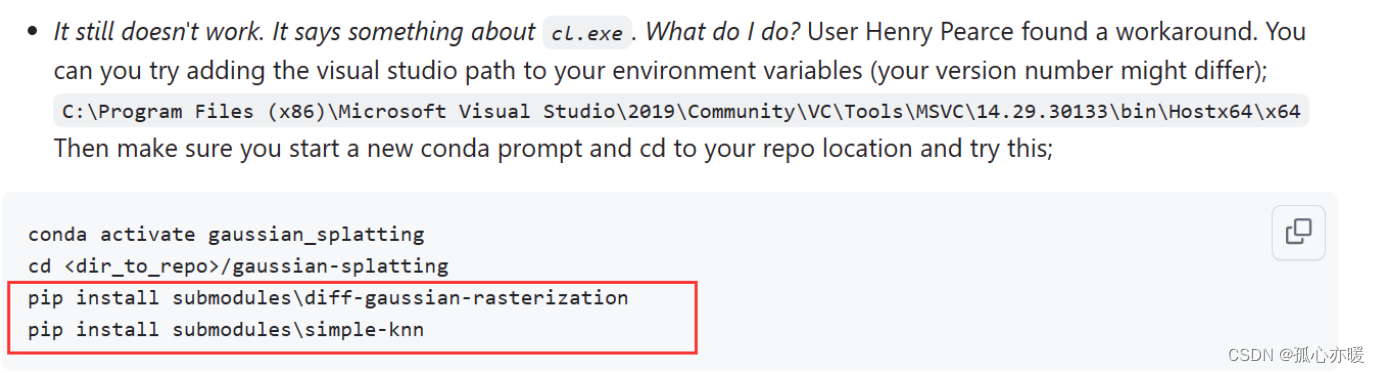
按照这个方式,在anaconda promote中进入虚拟环境,运行pip,等待了好长时间,终于看到successfully!
activate gaussian_splatting #事实证明在promote中进虚拟环境不需要再敲conda
cd <dir_to_repo>/gaussian-splatting
pip install submodules/diff-gaussian-rasterization
pip install submodules/simple-knn
- 1
- 2
- 3
- 4
但是这个时候整个repo已经被我搞得面目全非,而且我的虚拟环境gaussian_splatting经过了大量的报错,有些东西我感觉安装的不太对,所以把虚拟环境删掉,重新克隆repo,打算重头再试一次。
conda env list #这个用来查看以创建过的虚拟环境
conda env remove --name gaussian_splatting
- 1
- 2
虚拟环境无法创建
这次重新克隆repo之后,在创建虚拟环境这一步就卡住了,它提示在那两个模块中有文件出错,不能创建虚拟环境。出错文件内容和CUDA版本有问题。这下我百思不得其解,因为从11.6转到11.8才正确安装两个模块,现在又因为CUDA版本而无法创建虚拟环境。在这里卡了好久。
于是我暂时停下来,开始阅读论文,同时也看一些网上资料。
改用全局变量
这个时候我阅读到了一位b站博主的分形噪波的文章3D Gaussian Splatting入门指南 - 哔哩哔哩 (bilibili.com),他提到的方法没有创建虚拟环境,而是直接在电脑上用已有的base环境去跑。
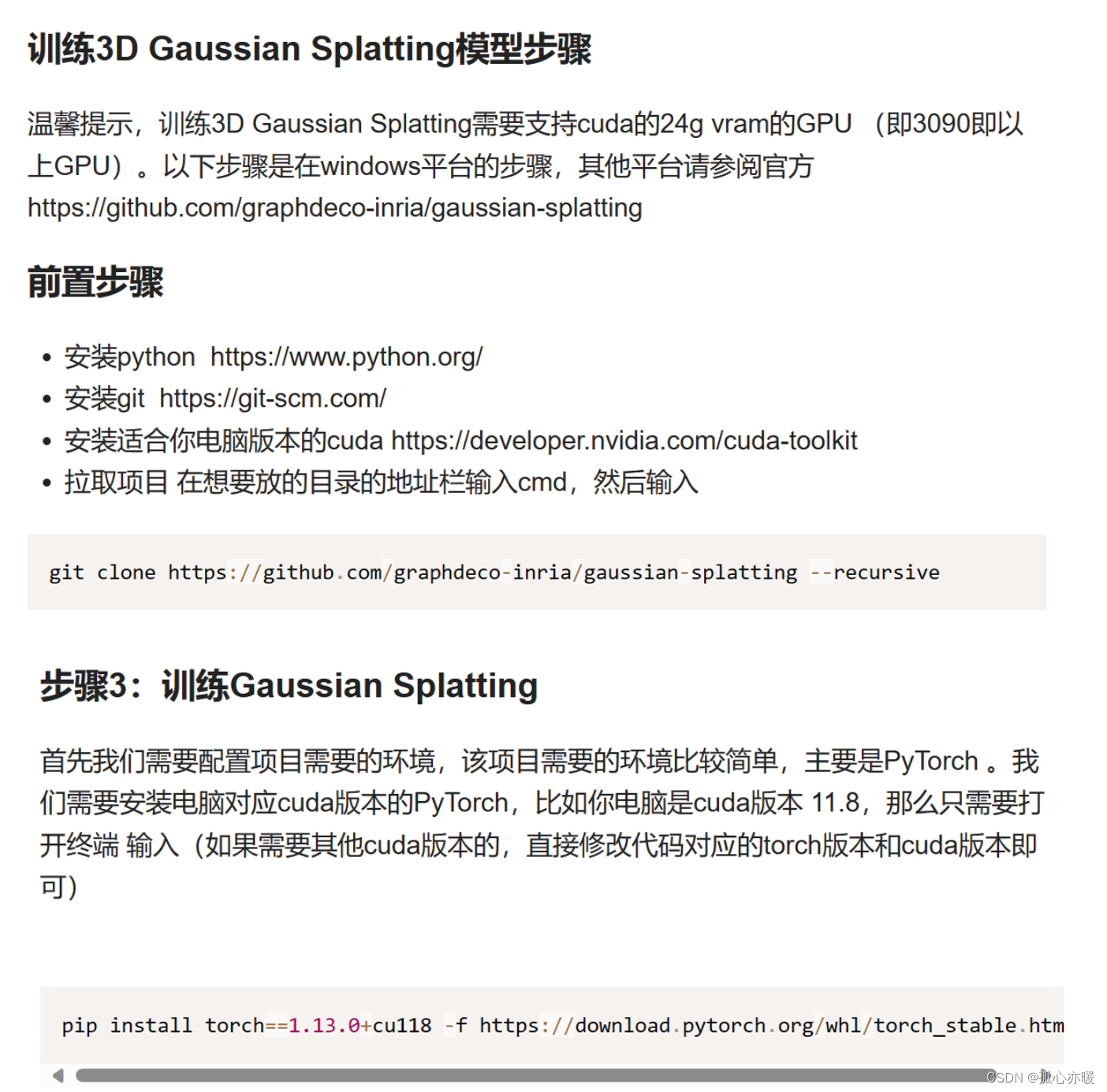
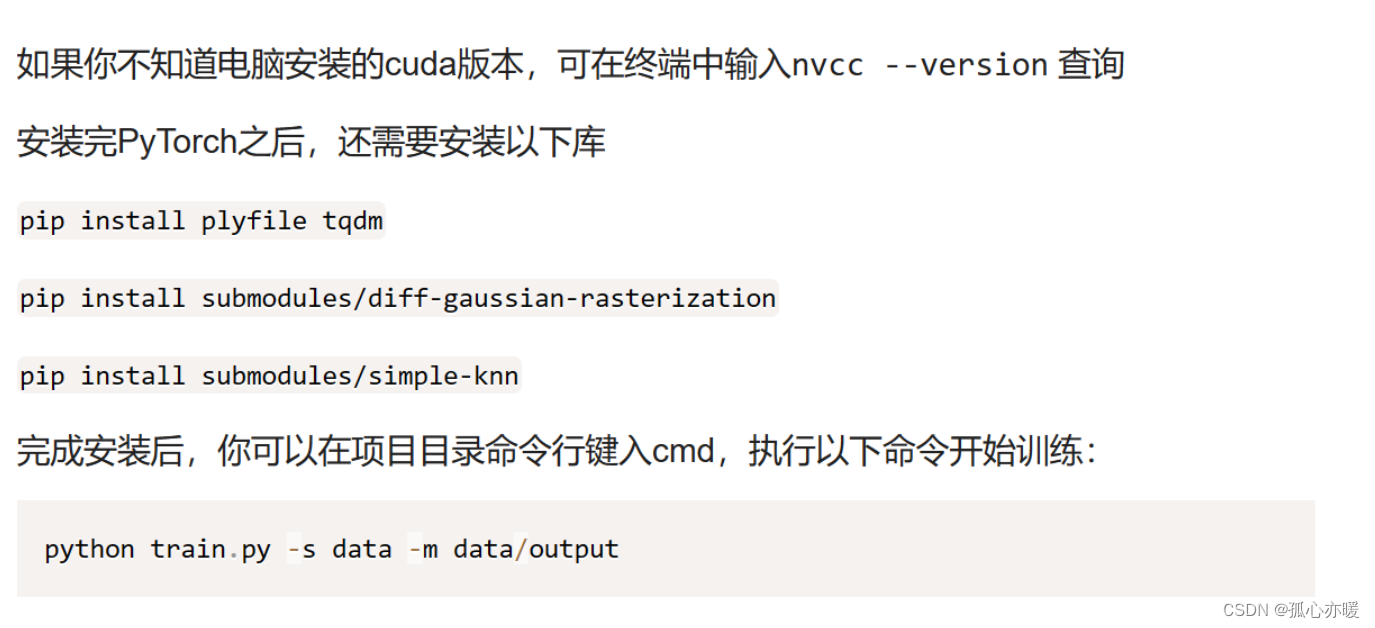
这样看来可以省略很多麻烦。我按照它的方式,在base环境安装pytorch,并且装上了所需的几个库。
在repo文件夹下直接创建data文件夹:
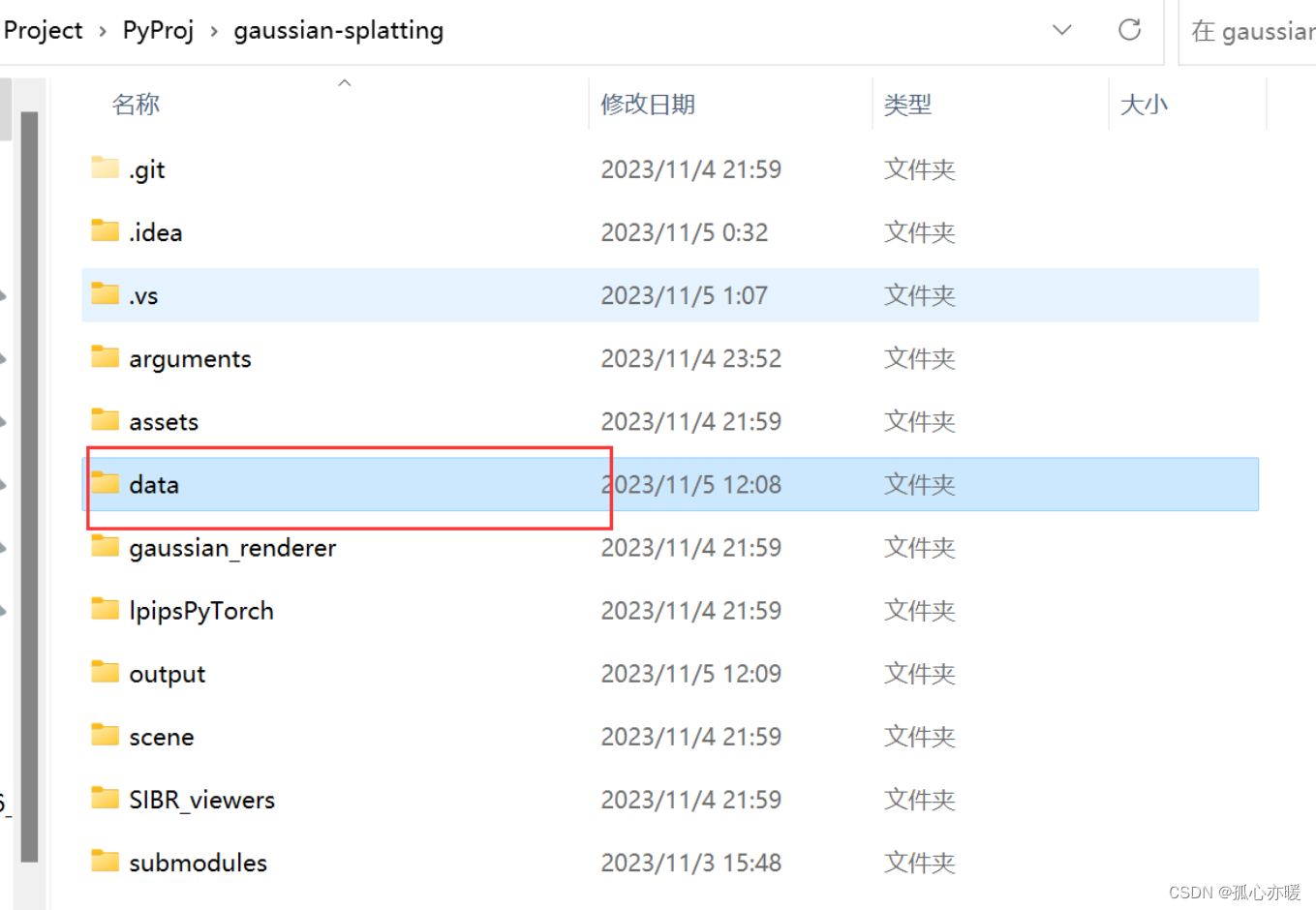
并且在github上直接把论文作者拍摄的图片当作测试数据下载下来:
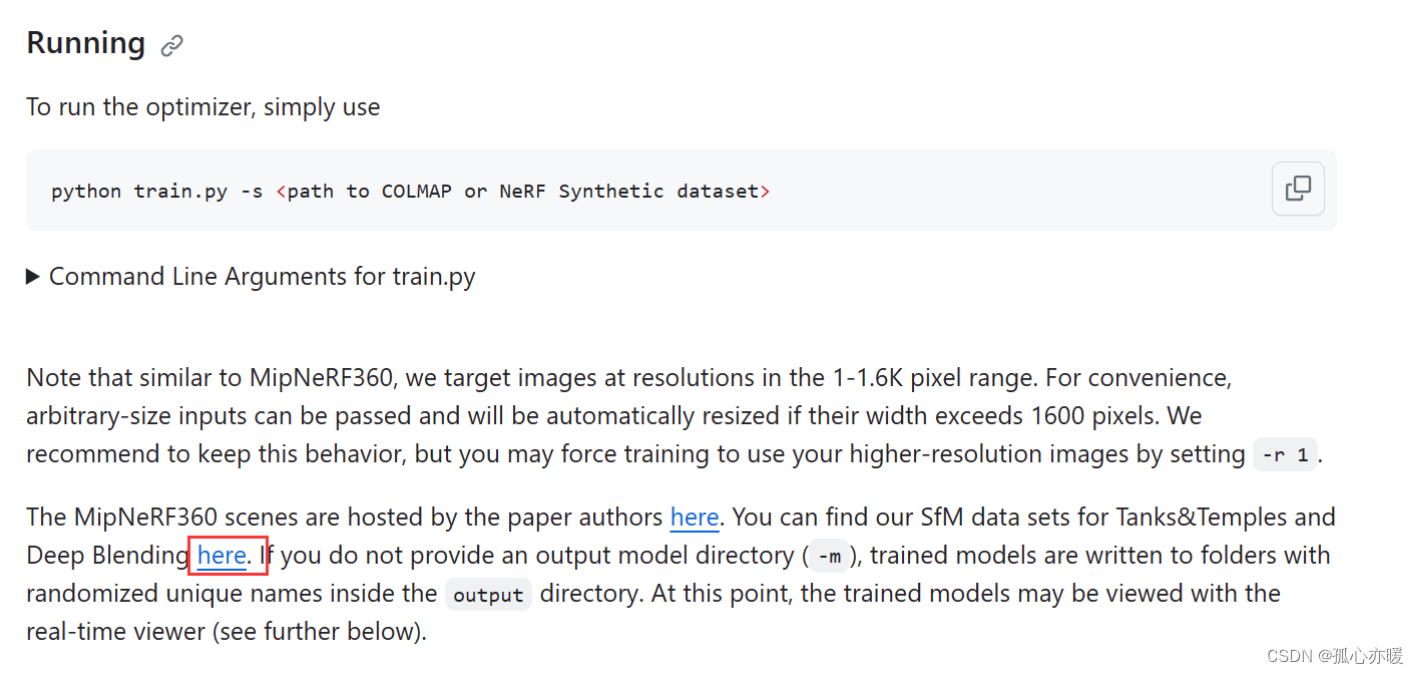
这个时候会得到一个两个文件夹的数据,分别是tandt和db,以下是两个文件夹内容:
声明:本文内容由网友自发贡献,不代表【wpsshop博客】立场,版权归原作者所有,本站不承担相应法律责任。如您发现有侵权的内容,请联系我们。转载请注明出处:https://www.wpsshop.cn/w/Gausst松鼠会/article/detail/96594Copyright © 2003-2013 www.wpsshop.cn 版权所有,并保留所有权利。


